Введение
Столкновение с сообщением «Нет видеосигнала» на вашем мониторе может быть невероятно раздражающим, останавливая вашу продуктивность и нарушая ваш день. Однако эта общая проблема обычно решается с помощью простых методов устранения неполадок. Понимание коренной причины является ключом к эффективному решению этой проблемы. Независимо от того, является ли это простым вопросом подключения или чем-то более сложным, наше руководство поможет вам в этом процессе. Давайте без промедления приступим к решению ошибки «Нет видеосигнала».

Понимание ошибки «Нет видеосигнала»
Сообщение «Нет видеосигнала» обычно означает, что ваш монитор не получает данные от вашего компьютера. Это может быть связано с рядом проблем, таких как слабые соединения, неправильные настройки монитора или проблемы с видеокартой. Определение основных причин имеет решающее значение. Эта ошибка возникает, когда монитор не может обнаружить никакого активного сигнала от вашего компьютера. К счастью, это распространенная проблема, которую часто можно устранить с помощью простого устранения неполадок.
Быстрые исправления для немедленного облегчения
Перейдем сразу к делу, вот несколько быстрых исправлений, которые иногда могут немедленно устранить ошибки «Нет видеосигнала»:
- Проверьте соединения и питание
- Убедитесь, что все кабели надежно подключены. Проверьте соединения между монитором и компьютером.
-
Убедитесь, что и монитор, и ваш компьютер включены и подключены к питанию.
-
Проверьте настройки ввода монитора
-
Проверьте, настроен ли ваш монитор на правильный источник входного сигнала. Например, если ваш компьютер подключен через HDMI, убедитесь, что монитор настроен на чтение HDMI-входа.
-
Перезагрузите компьютер
- Иногда простая перезагрузка может сбросить связь между монитором и компьютером, устранив временные сбои.
Если эти быстрые исправления не решают проблему, не волнуйтесь. Есть более продвинутые методы, которые могут выявить более сложные проблемы, влияющие на ваш дисплей.

Передовые методы устранения неполадок
Для тех, кто пытался использовать быстрые исправления, но безуспешно, давайте углубимся в более подробное изучение возможных решений. Это поможет установить, связана ли проблема с оборудованием или программным обеспечением.
- Осмотрите видеокарту
-
Выключите компьютер и осторожно откройте корпус. Убедитесь, что видеокарта правильно установлена в своем слоте. Слабая карта может стать причиной сообщения «Нет видеосигнала».
-
Обновите или переустановите драйверы
-
Устаревшие или поврежденные драйверы графики могут вызвать видео ошибки. Проверьте наличие обновлений или переустановите драйверы графики через диспетчер устройств.
-
Проверьте на альтернативном оборудовании
- Если возможно, подключите ваш компьютер к другому монитору или используйте другой кабель. Это поможет определить, связана ли проблема с монитором, кабелем или аппаратным обеспечением компьютера.
На данный момент у вас должно быть более четкое понимание того, является ли ваша проблема аппаратной или программной, что проложит путь к более нацеленному решению проблемы.
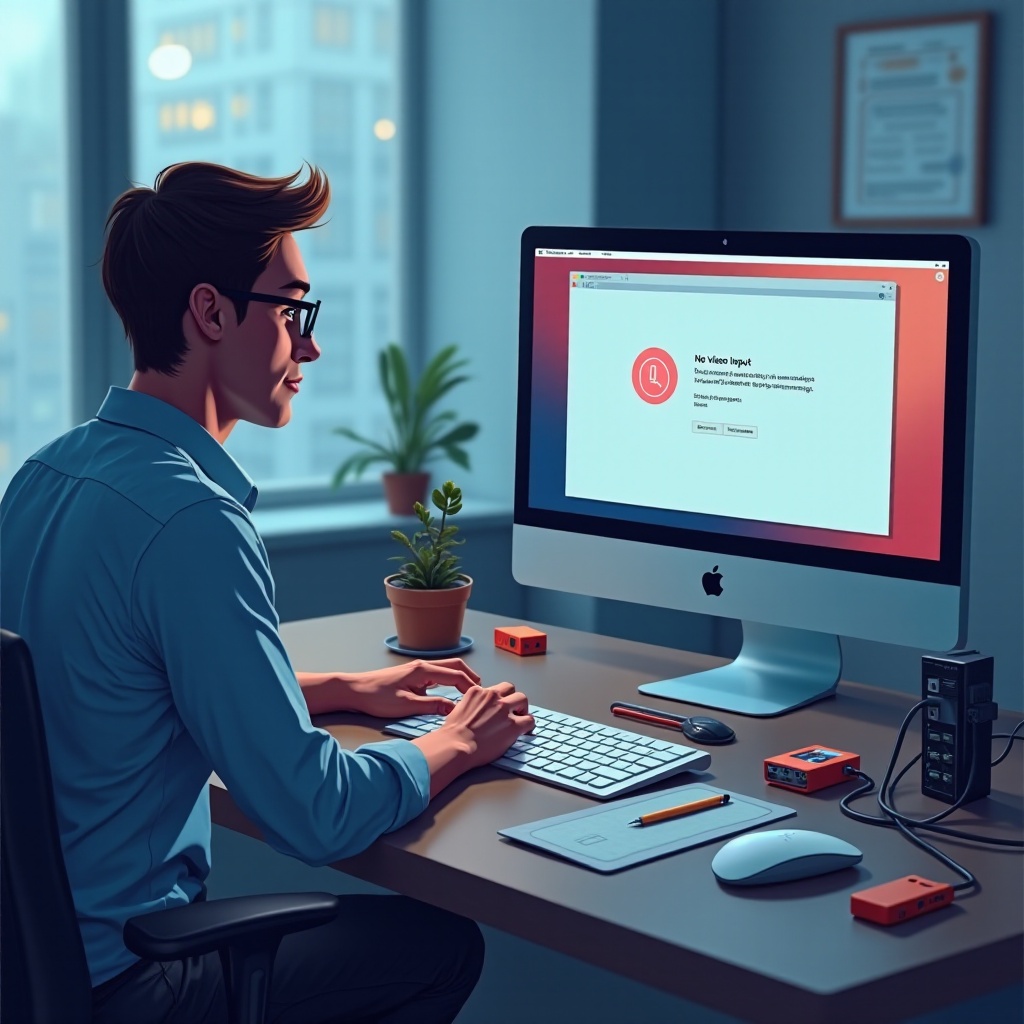
Определение аппаратных и программных проблем
Различение аппаратных и программных проблем может уточнить ваш подход к устранению неполадок и предложить путь к решению.
- Используйте встроенные средства диагностики
-
Многие современные компьютеры имеют инструменты диагностики, которые могут выявить аппаратные проблемы. Запуск этих диагностик может предоставить полезную информацию.
-
Изучите системные журналы
-
Получите доступ к системным журналам, чтобы проверить повторяющиеся ошибки или предупреждения, связанные с дисплеем. Эта информация может выявить программные проблемы, влияющие на видеоввод.
-
Временные замены аппаратного обеспечения
- Проверьте разные конфигурации оборудования для выявления проблемных компонентов. Временно замените подозрительное оборудование, чтобы увидеть, решает ли это проблему.
Эти шаги могут помочь определить, вызывает ли вашу проблему сбой оборудования или сбой программного обеспечения, и направят вас к эффективному решению.
Профилактические меры для предотвращения будущих проблем
Профилактика лучше лечения. Соблюдение некоторых лучших практик может уменьшить вероятность возникновения подобных проблем в будущем, обеспечивая стабильность вашей установки.
- Регулярные проверки аппаратного обеспечения
-
Периодически осматривайте кабели и соединители на наличие износа и переустановите такие компоненты, как видеокарта и оперативная память.
-
Обновляйте программное обеспечение
-
Регулярно обновляйте операционную систему и драйверы. Обновленное программное обеспечение снижает проблемы совместимости и исправляет известные ошибки.
-
Лучшие практики управления кабелями
- Организуйте и фиксируйте кабели, чтобы предотвратить натяжение или отключение. Надлежащее управление кабелями может защитить кабель от повреждений со временем.
Профилактические меры не только продлевают срок службы вашего оборудования, но и поддерживают стабильность и производительность системы, уменьшая вероятность будущих сбоев.
Заключение
Решение проблемы «Нет видеосигнала» часто сводится к устранению распространенных проблем с подключением или настройками. Проявив терпение и систематический подход к устранению неполадок, вы, как правило, сможете выявить и устранить проблему самостоятельно, сэкономив время и деньги. При этом внедрение профилактических стратегий также необходимо для предотвращения возникновения подобных проблем в будущем.
Часто задаваемые вопросы
Что означает «Нет видеосигнала» на мониторе?
Это означает, что монитор не получает активный сигнал от вашего компьютера, что часто вызвано проблемами с подключением, конфигурацией или оборудованием.
Может ли неисправный кабель вызвать сообщение «Нет видеосигнала»?
Да, поврежденные или неправильно подключенные кабели могут препятствовать передаче сигнала, что приводит к появлению данного сообщения об ошибке.
Когда следует обратиться за помощью к профессионалу?
Если базовые и продвинутые шаги по устранению неполадок не помогли или если вы не уверены в своих способностях по работе с оборудованием, рекомендуется обратиться к профессионалу.
